
¿Cómo editar archivos de audio? [Un tutorial práctico de edición de audio]

¿Tienes archivos de audio con mala calidad de sonido o ruidos de fondo no deseados y quieres mejorar su calidad? Mejorar la calidad de tus archivos de audio sin duda los enriquecerá y los hará más agradables. Pero, ¿sabes cómo editar archivos de audio para satisfacer tus necesidades? Este artículo te iluminará sobre todo lo que debes saber. Leer para aprender.
La edición de audio se refiere al proceso de alteración de grabaciones de sonido. Esto puede incluir música, diálogos, efectos de sonido, etc. El proceso implica eliminar, copiar, pegar, reemplazar y cortar para lograr un objetivo en particular. Es lo mismo que editar un trabajo escrito. La única diferencia es que alterarás los sonidos en lugar de trabajar en las palabras. Como tal, puede considerar la edición de audio como una forma de mejorar una pieza de audio para mejorar su calidad o cumplir con sus objetivos específicos.
Hay dos tipos de edición de audio: destructiva y no destructiva. La edición destructiva implica cambiar permanentemente el archivo de audio original, mientras que la no destructiva ayuda a crear una nueva versión del archivo de audio manteniendo el archivo original. La edición destructiva es rápida, pero sería difícil deshacer cualquier error. Por otro lado, la edición no destructiva permite editar un archivo de audio en tiempo real y requiere más potencia de procesamiento.
Puede editar archivos de audio utilizando varios métodos. A continuación se muestran algunos de los mejores métodos de edición de audio:
¿Quieres mejorar la calidad de tus archivos de audio pero no sabes por dónde empezar? Una aplicación de edición de audio profesional te ayudará a mejorar tus archivos de audio de baja calidad según tus preferencias. De las herramientas disponibles, Video Converter Ultimate ha sentado un precedente con sus inigualables capacidades de edición de audio. Es una herramienta de procesamiento de audio / video todo en uno que permite a los usuarios editar, convertir y comprimir archivos de audio y video sin esfuerzo.
Más de 10 millones de editores de todo el mundo confían en Video Converter Ultimate por su rendimiento casi perfecto. Además de sobresalir como editor de audio y video, ofrece funciones básicas de edición de video y emplea tecnología de codificación de primer nivel, lo que da como resultado archivos de audio y video inigualables. Compatible con más de 1000 formatos, incluidos MP3, MP4, WMA, FLAC, AVI, etc., funciona a la perfección en Windows y Mac, con una interfaz de usuario intuitiva para una experiencia inigualable. Una opción para muchos, gracias a sus características de vanguardia. Algunas de estas características incluyen:
A continuación se muestra cómo editar clips de sonido con la aplicación Video Converter Ultimate:
01Navegue al sitio web oficial de la aplicación Video Converter Ultimate, descargue la aplicación, instálela y ejecútela en su computadora.
02Agregue el archivo de audio que desea editar haciendo clic en el botón "Agregar archivo" y seleccionando la opción "Agregar archivos o agregar carpetas". Alternativamente, puede arrastrar y soltar los archivos en el programa.

03Ahora puede ver los archivos de audio cargados en la interfaz de la aplicación. Selecciona el clip de audio y pulsa el botón "Cortar" para eliminar las partes no deseadas.

04Puedes hacerlo configurando la hora de inicio y finalización del clip de audio o arrastrando la cortadora a la barra de progreso. Haga clic en el botón "Agregar segmento" para crear más segmentos.

05Después de editar el archivo de audio, haga clic en el botón "Guardar" en la esquina inferior derecha. Ahora obtenga una vista previa del archivo de audio presionando su miniatura. Si está satisfecho con el resultado, puede convertirlo al formato de su elección haciendo clic en el botón "Convertir todo".

Leer más:
¿Cómo recuperar archivos de audio de WhatsApp en Android de 3 maneras?
Android Audio Rescue: Cómo recuperar archivos de audio eliminados de Android teléfono
Windows Media Player es un programa Windows que permite a los usuarios editar archivos de audio y video de manera eficiente. También puede descargar e instalar algunos complementos para agregar funciones de edición avanzadas. A continuación se muestra cómo editar videos usando Windows Media Player:
Paso 1. Inicie la aplicación "Windows Media Player" en su computadora.
Paso 2. Navegue hasta el lado izquierdo de la interfaz de la aplicación y haga clic en el botón "Música". Esto te ayudará a abrir una lista de todos los archivos MP3 en tu computadora.

Paso 3. A continuación, busque en la lista de archivos MP3 e identifique el que desea editar. Después de eso, haga clic derecho en el archivo y elija la opción "Editar".
Paso 4. Con eso, puedes editar varios aspectos de la canción, como el nombre del artista, el género de la canción, etc. Si desea realizar otras ediciones avanzadas, como cortar partes del archivo, descargue complementos adicionales.
Paso 5. Cuando hayas terminado de editar tu archivo, haz clic en el botón "Aceptar" para guardar los cambios.
También puede recortar archivos de audio en su computadora con Windows Media Player siguiendo los siguientes pasos:
Paso 1. Comience descargando e instalando el complemento SolveigMM WMP en su computadora y abra el software Windows Media Player.
Paso 2. Ve a la interfaz de Windows Media Player y selecciona la opción "Herramientas" en la barra de menú superior. A continuación, seleccione la opción "Complementos" y elija la opción "Complemento de recortadora SolveigMM WMP".

Paso 3. Luego, vaya al Windows Media Player y haga clic en el botón "Música" para abrir una lista de archivos MP3 disponibles. Elija el clip de audio que desea editar y seleccione la opción "Editar archivo".
Paso 4. Utilice el control deslizante para marcar la parte que desea recortar. Muévelo al punto de partida y presiona el botón "Agregar creador". Mueva de nuevo el control deslizante para marcar la posición final del clip de audio.
Paso 5. Después de recortar el clip de audio, pulsa el botón "Archivo" para exportarlo. A continuación, seleccione la opción "Guardar como" y elija la carpeta en la que desea guardar el archivo.
No te puedes perder:
Cómo enviar archivos de audio grandes desde iPhone a Android, computadora y nube
Los 6 mejores compresores de archivos en línea para una compresión rápida y sencilla
MyEdit es una herramienta gratuita de edición de audio en línea que permite a los usuarios editar sus archivos de audio en línea. Esta aplicación tiene una interfaz de usuario sencilla y herramientas de edición de video de inteligencia artificial que hacen que la edición de audio sea muy sencilla. Esta plataforma de edición de audio en línea tiene potentes funciones, como un cambiador de voz, un eliminador de voz, un recortador de audio, un buscador de BPM y un eliminador de viento/ruido de fondo.
MyEdit es la mejor aplicación gratuita de edición de audio en línea que te permitirá realizar tareas complejas de edición de audio. Los siguientes pasos te guiarán sobre cómo editar un archivo de audio usando MyEdit:
Paso 1. Visite el sitio web oficial de MyEdit. Seleccione la función de audio que desea agregar, eliminar o cambiar. Aquí puede elegir funciones como eliminador de voz, cambiador de voz, removedor de viento, cambiador de tono y más.
Paso 2. Sube un archivo de audio a la plataforma haciendo clic en el botón "Elegir un archivo".
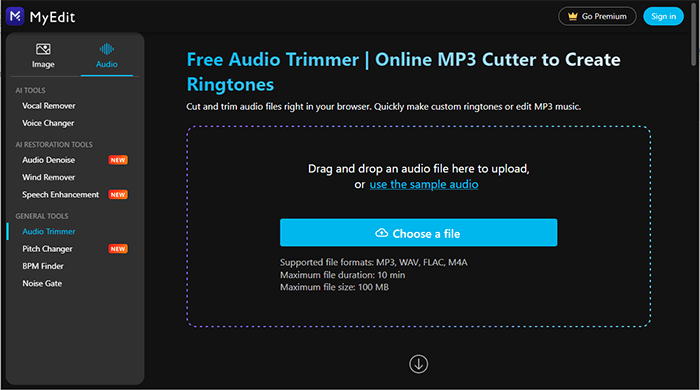
Paso 3. Ahora edita el video para que cumpla con tus requisitos. Seleccione el formato que desea usar y presione el botón "Descargar" para descargar el archivo de audio editado en su computadora.
Consulte también:
Las 10 mejores opciones de editor de MOV: edite archivos MOV fácilmente [Guía actualizada]
¿Cuáles son los mejores editores de video verticales? Este dice
Ocenaudio es la mejor aplicación de edición de audio de una sola pista, que es altamente confiable para realizar ediciones destructivas de archivos de audio. Su interfaz de usuario intuitiva lo hace destacar entre sus pares. Con esta potente aplicación, puedes añadir marcas de agua a un archivo de audio, manipular los metadatos del archivo de audio, editar canales específicos, realizar diversas operaciones en el portapapeles, recortar los vídeos, eliminar el ruido de fondo, ajustar el tono del audio, etc.
Es un editor de audio excepcional, perfecto para todos los usuarios, incluidos los usuarios novatos de computadoras. Curiosamente, la aplicación está disponible de forma gratuita a pesar de sus capacidades inigualables. A continuación se explica cómo utilizar esta potente aplicación de edición de audio para editar clips de sonido:
Paso 1. Vaya al sitio web oficial de la aplicación, descargue, instale e inicie la aplicación en su computadora.
Paso 2. Crea un nuevo proyecto haciendo clic en el botón "Archivo" y pulsando la opción "Nuevo".
Paso 3. Elija un micrófono navegando a los "Controles", tocando la "Configuración del mezclador de grabación" y seleccionando un micrófono.
Paso 4. Pulsa el botón circular "rojo" en la esquina superior izquierda y selecciona un canal y una frecuencia de muestreo que se ajusten a tu proyecto.
Paso 5. Para editar los archivos, detenga la grabación, resalte un área que desee editar y aplique los efectos con la herramienta.
Paso 6. Guarde el archivo editado en su dispositivo haciendo clic en el botón "Archivo", presionando el botón "Guardar" y seleccionando una ubicación y formato de archivo.

Te puede gustar:
Las 11 mejores opciones de divisor de MP4 para dividir MP4 de forma fácil y rápida
Cómo hacer zoom en un video con facilidad: una guía paso a paso
El artículo anterior ha expuesto cómo editar archivos de audio utilizando los diversos métodos discutidos en este artículo. Elige el método que más te convenga. Sin embargo, recomendamos utilizar la aplicación Video Converter Ultimate, ya que es fácil de usar, rápida y confiable.
Artículos relacionados:
Estudio comparativo del controlador de velocidad de vídeo para una reproducción perfecta
Cómo añadir tu propio sonido a TikTok [No te puedes perder en 2023]
Edición sin esfuerzo: cómo recortar un video en TikTok en solo unos pocos pasos
Libera el potencial creativo con la mejor aplicación de edición de video de Snapchat
Los 14 mejores editores de video AVI | Identifique fácilmente sus archivos AVI
Seleccione el mejor software de edición GoPro: 10 excelentes opciones

 Consejos de video y audio
Consejos de video y audio
 ¿Cómo editar archivos de audio? [Un tutorial práctico de edición de audio]
¿Cómo editar archivos de audio? [Un tutorial práctico de edición de audio]